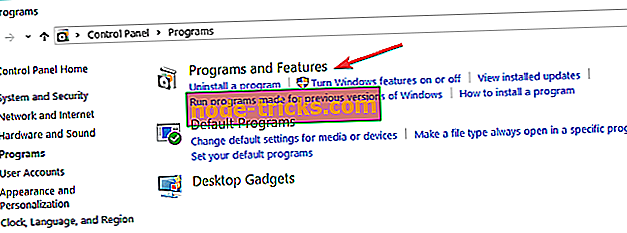Вирішіть .NET Framework 4.5, 4.5.1 Проблеми з цим інструментом відновлення
Існує багато проблем з .NET 4.5 і .Net 4.5.1 Frameworks і допомогти в цьому, Microsoft вирішила видати важливе оновлення для цього Tool Repair для цього. Детальніше про це читайте нижче.

Корпорація Майкрософт випустила офіційний інструмент .NET Framework Repair Tool, щоб допомогти користувачам легко виправляти і вирішувати дратівливі проблеми та проблеми з версіями .Net Framework. Тепер було випущено важливе оновлення, яке займається проблемами з цими конкретними версіями - .NET 4.5 Framework і .NET 4.5.1 Framework.
- Читайте також: Як встановити .Net Framework у Windows 10
Виправити проблеми .NET Framework за допомогою цих рішень
Ви можете завантажити .NET Framework Repair Tool безпосередньо з серверів Microsoft, щоб виправити проблеми NET Framework 4.5, 4.5.1 назавжди.
Засіб відновлення може вирішувати лише оновлення MSI, встановлених у .NET Framework, з версії 3.5 SP1 до 4.5.1 і має дійсно невеликий розмір менше одного мегабайта. Крім того, це не вплине на версію, яка була попередньо встановлена з вашою інсталяцією Windows. А ось офіційний журнал змін для всіх змін:
Для інструменту додано тихий режим і підтримку пасивного режиму через командний рядок. Тепер інструмент не вимагає виконання лише в режимі користувача. Тому завдання можна автоматизувати. Тепер інструмент підтримує .NET Framework 4.5 і .NET Framework 4.5.1. Таким чином, кріплення і ремонт також застосовуються для цих виробів.
Додано новий, додатковий перемикач командного рядка, що дозволяє відновлювати конкретні версії .NET Framework, щоб одночасно перевизначити ремонт інших встановлених версій.
Файл журналу, створений за допомогою засобу відновлення, тепер може бути додатково збережений у вказаному користувачем місці за допомогою параметра командного рядка. Ця нова опція перевизначає розташування за замовчуванням, яке є робочим столом поточного користувача в режимі UI і папці% temp% у режимі Тихий / Пасивний.
Примітка. Ми рекомендуємо зберігати журнали у вказаному місці, використовуючи цей параметр, щоб запустити інструмент у тихому або пасивному режимі. Нова опція дозволяє запустити інструмент відновлення у режимі вилучення журналу лише без застосування виправлень або ремонту. Цей параметр надає можливість збирати та досліджувати журнали, перш ніж застосовувати фактичні виправлення. Додано нову необов'язкову підтримку, яка дозволяє відмовитися від будь-якого збору даних у тихому або пасивному режимі. Оновлення програмного забезпечення покращують стабільність інструменту та виправляють інші причини збоїв у встановленні .NET Framework.
Незважаючи на те, що утиліта спрямована на ІТ-фахівців і розробників, а також на тих, хто є технічно підкованим, середній користувач може використовувати цей інструмент, оскільки ці проблеми впливають на всіх нас.
Якщо виправнику не вдалося виправити проблеми з NET Framework, ви також можете запустити DISM. Запустіть командний рядок як адміністратор, а потім введіть команду, вказану нижче, натиснувши Enter після кожного:
- Dism / Online / Очищення-зображення / CheckHealth
- Dism / Online / Cleanup-Image / ScanHealth
- Dism / Online / Очищення-зображення / Відновлення здоров'я
Якщо ніщо не спрацювало, і ви все ще відчуваєте технічні проблеми, тоді найбезпечніший підхід - видалити .NET Framework 4.5 і .NET Framework 4.5.1.
- Перейдіть до панелі керування > Програми та функції
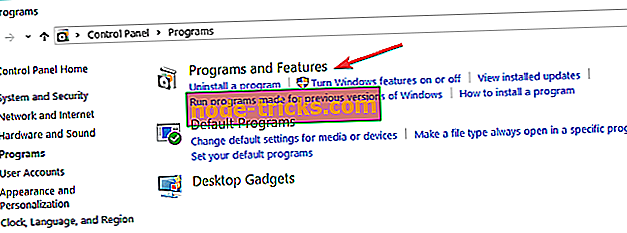
- Виберіть Увімкнути або вимкнути функції Windows
- Знайдіть .NET Framework 5.5 і зніміть його
- Зачекайте, поки операція завершиться, а потім перезавантажте комп'ютер.
- Виконайте ті самі кроки, щоб встановити NET Framework.
Повідомте нас, якщо вам вдалося виправити проблеми, пов'язані з NET Framework 4.5, які ви зіткнулися з використанням вищезазначених рішень.